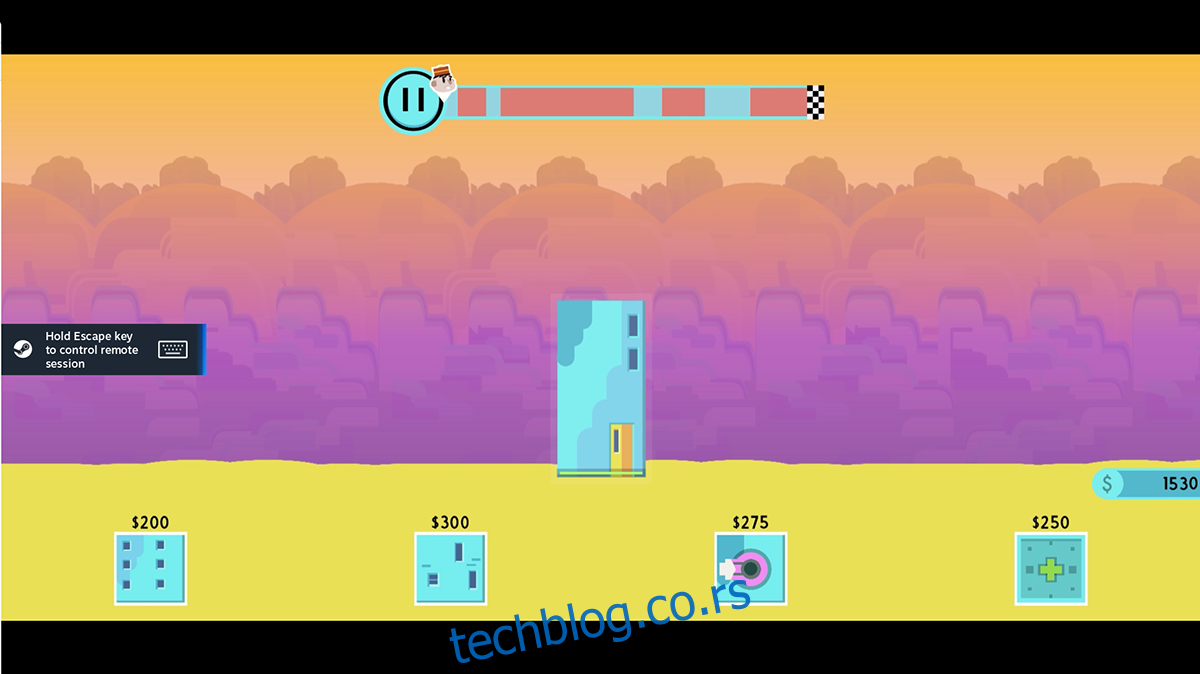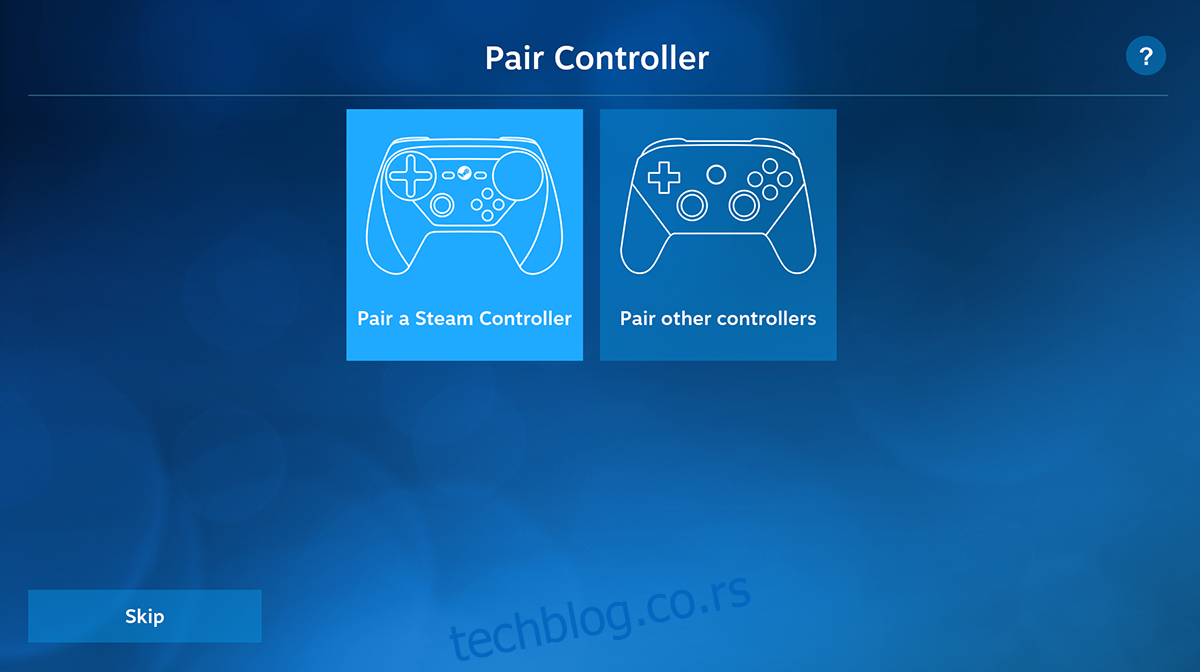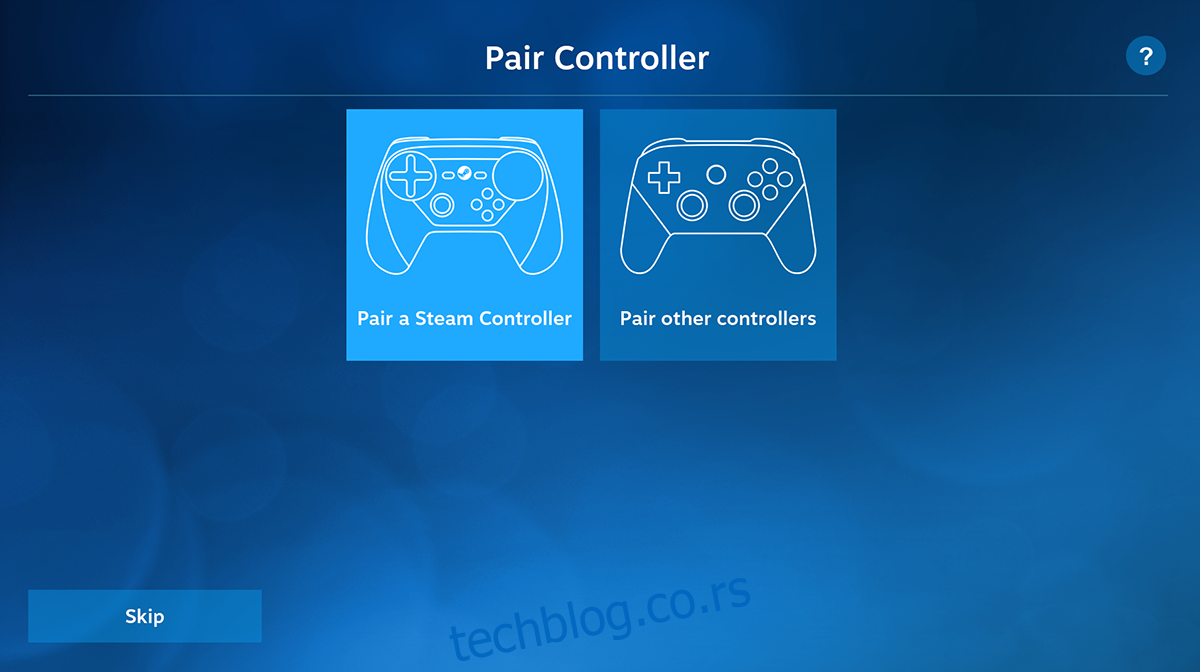Валве има самостални Стеам Линк клијент за стриминг игара за Линук, Мац ОС, Виндовс и мобилне уређаје. Помоћу њега можете да стримујете игре које се покрећу на рачунару за игре преко Стеам-а у апликацију Стеам Линк. То је одлична опција за Линук играче који желе да играју игрице за десктоп рачунаре на својим лаптоповима. Ево како да га подесите.
Напомена: морате имати рачунар за игре на Линук-у који користи Стеам, заједно са другим рачунаром који користи апликацију Стеам Линк на Линук-у да би игра на даљину радила.
Преглед садржаја
Инсталирање апликације Стеам линк на Линук-у
Могуће је стримовати Стеам игре на вашу Линук радну површину помоћу Стеам клијента. Имајући то у виду, много је лакше користити Валвеов наменски Стеам линк клијент. Нажалост, ова апликација није унапред инсталирана ни на једном Линук оперативном систему. Уместо тога, мора бити инсталиран.
Да би апликација Стеам линк радила на вашем Линук рачунару, почните тако што ћете отворити прозор терминала на Линук радној површини. Можете отворити прозор терминала на радној површини притиском на Цтрл + Алт + Т на тастатури. Или потражите „Терминал“ у менију апликације.
Када је прозор терминала отворен и спреман за употребу, инсталација Стеам Линка може почети. Следите доленаведена упутства за инсталацију која одговарају Линук ОС-у који тренутно користите.
Флатпак
Флатпак издање Стеам Линк-а је најбољи начин да натерате апликацију да ради на Линуку. Не само да Флатпак ради на већини Линук оперативних система, већ га је лако инсталирати. Да бисте започели, мораћете да подесите време извршавања Флатпак-а на рачунару.
Да бисте подесили време извршавања Флатпак-а на свом Линук рачунару, инсталирајте „флатпак“ пакет. Ако не можете да схватите како да подесите време извођења, пратите наш водич на ту тему. Биће објашњено како да конфигуришете Флатпак.
Након подешавања Флатпак рунтиме-а на вашем рачунару, инсталација Стеам Линк-а може почети. Помоћу флатпак даљински додај наредба испод. Ова команда ће додати продавницу апликација Флатхуб у ваш систем.
flatpak remote-add --if-not-exists flathub https://flathub.org/repo/flathub.flatpakrepo
Са додатком Флатхуб-а, инсталирајте апликацију Стеам Линк користећи флатпак инсталл команда.
flatpak install flathub com.valvesoftware.SteamLink
Арцх Линук АУР
Самостална апликација Стеам Линк доступна је корисницима Арцх Линук-а преко АУР-а. Да би то функционисало, мораћете да подесите Тризен АУР помоћни алат. Користећи команде испод, подесите Тризен алатку.
sudo pacman -S git base-devel git clone https://aur.archlinux.org/trizen.git cd trizen/ makepkg -sri
Када је помоћна апликација Тризен АУР покренута и ради, користите тризен -С команду за инсталирање најновије верзије апликације Стеам Линк на ваш Арцх Линук рачунар.
trizen -S steamlink
Како да стримујете Стеам игре на вашу Линук радну површину
Да бисте стримовали Стеам игре на вашу Линук радну површину помоћу Стеам Линка, пратите упутства корак по корак у наставку.
Корак 1: Покрените апликацију Стеам Линк на Линук радној површини тако што ћете је потражити у менију апликације. Када се апликација отвори, видећете екран „Упари контролер“. Ако желите, изаберите „Упари Стеам контролер“ или „Упари друге контролере“.
Не желите да упарите контролер са апликацијом Стеам Линк? Кликните на дугме „Прескочи“ да бисте наставили даље.
Корак 2: Након конфигурисања контролера, видећете екран „Повежи се са рачунаром“. Одавде ћете моћи да се повежете са својим Линук рачунаром за игре на коме ради Стеам.
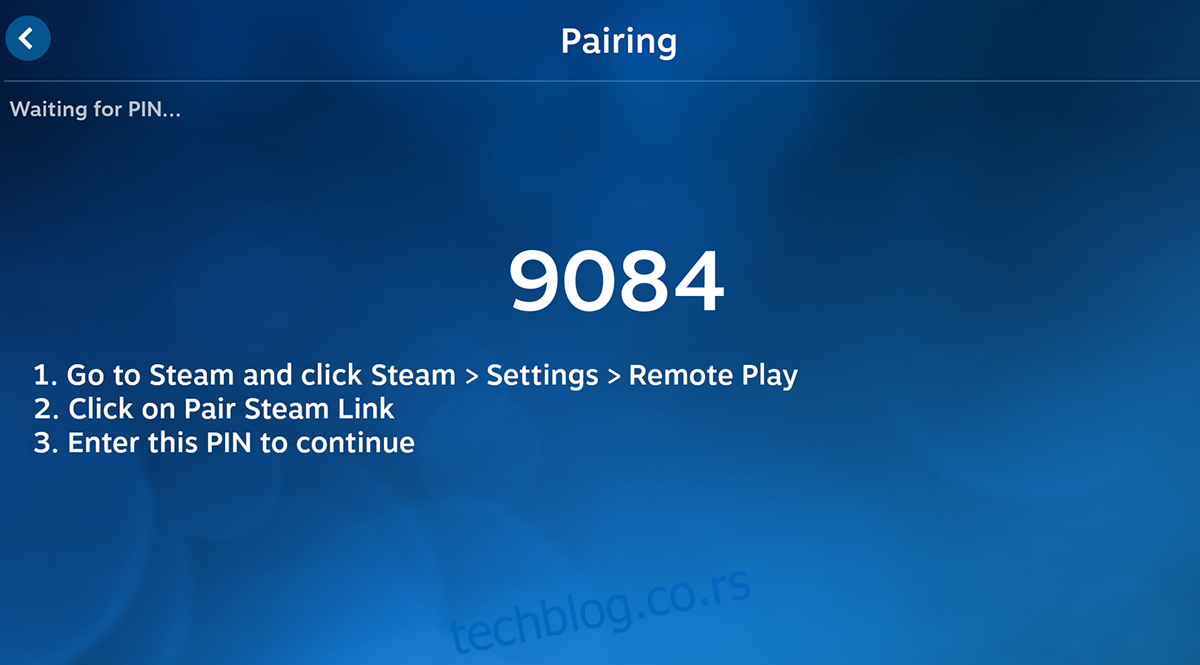
Завалите се и дозволите Стеам Линк-у да открије ваш Линук рачунар за игре. Ако не може да открије ваш рачунар, изаберите дугме „Други рачунар“. Затим пратите упутства на екрану која вам апликација Стеам Линк даје да упарите апликацију Линк са рачунаром.
Корак 3: Када је упаривање завршено, кликните на удаљени рачунар да бисте му приступили у апликацији Стеам Линк. Након тога, добићете даљински приступ рачунару у Стеам Биг Пицтуре-у. Одавде можете тражити видео игру коју желите да инсталирате.
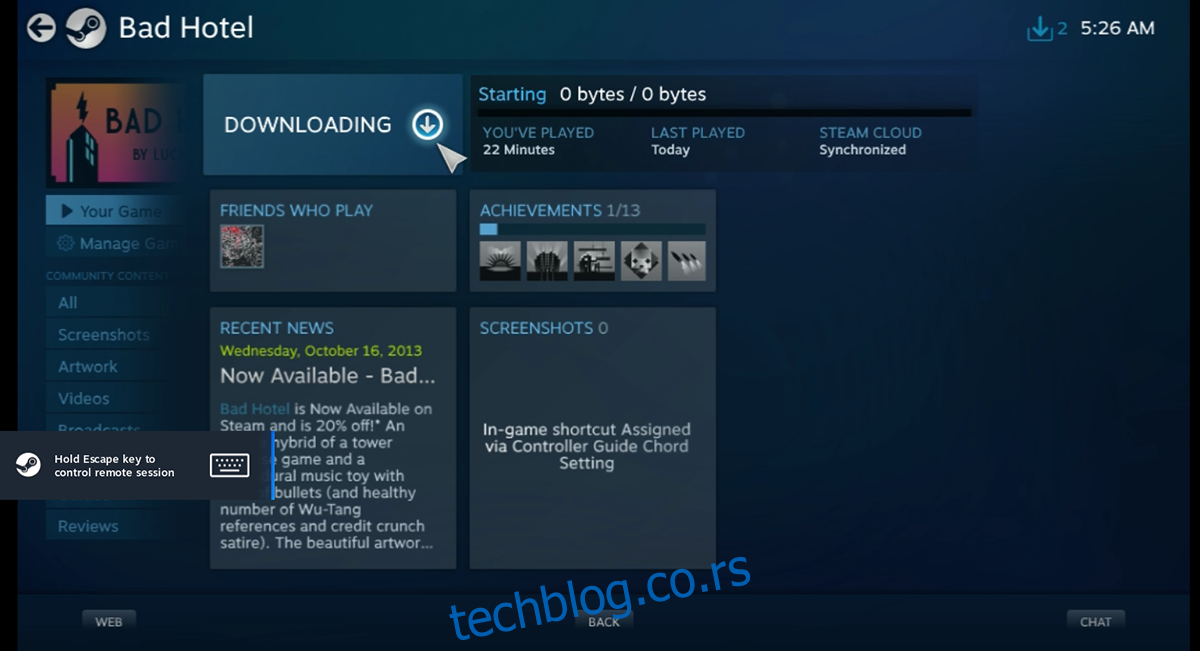
Корак 4: Са видео игрицом инсталираном на удаљеном рачунару, играње може да почне. Изаберите своју игру у Стеам библиотеци и кликните на дугме „ИГРАЈ“ да бисте покренули удаљену игру. Када изаберете „ПЛАИ“, имајте на уму да удаљеном Линук рачунару може бити потребно време да учита игру, пошто је преко ЛАН-а.
5. корак: Када се изабере дугме „ПЛАИ“, Стеам Линк ће приказати екран „Лаунцхинг“. Након што се отвори екран „Покретање“, игра ће се приказати у апликацији Стеам Линк. Уживајте у игри!
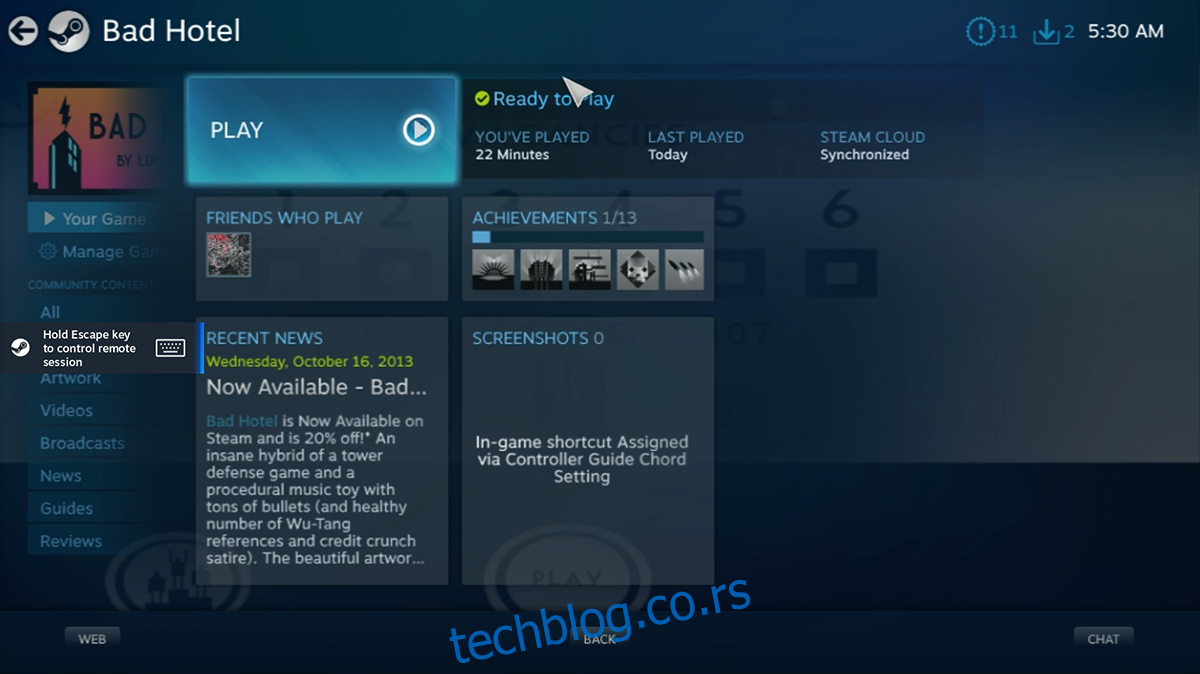
Ако желите да прекинете стримовање у апликацији Стеам Линк, држите притиснут Есцапе тастер на тастатури. Када то урадите, појавиће се мени. Користећи овај мени, изаберите дугме „Заустави стримовање“ да бисте завршили сесију удаљеног играња са умреженим рачунаром за игре.